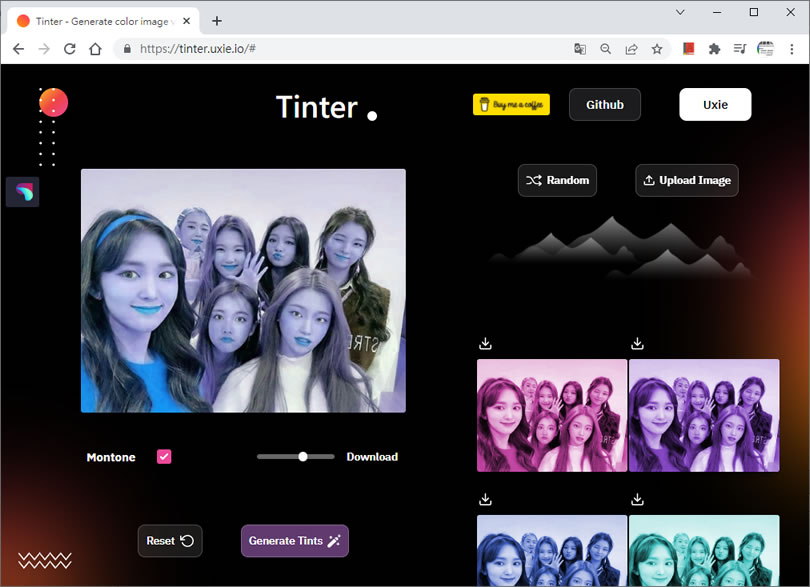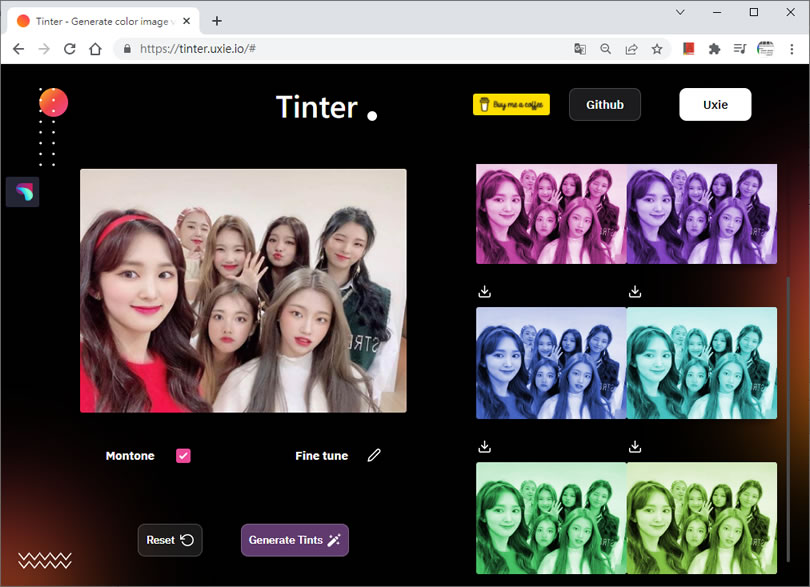
即便是圖片內容一樣,但透過後製的手續,就可以變成不同風格且更有品味的圖片,但,這對初學者來說,不見得是件容易的事情,但,我們可以透過 Tinter 這個網站所提拱的免費服務,使用者只要將圖片上傳,不論是套用其設計好的風格模板,或是自己手動調整,均能輕鬆產生出與原圖不同風格的圖片。
如何使用 Tinter 調整圖片色彩?
1.使用瀏覽器進入 Tinter 網站,我們可以透過預設的圖片了解該網站產生的圖片風格,如果覺得看一張圖片不準確,還可以按[ Random ]由網站隨機指派圖片讓你參考。
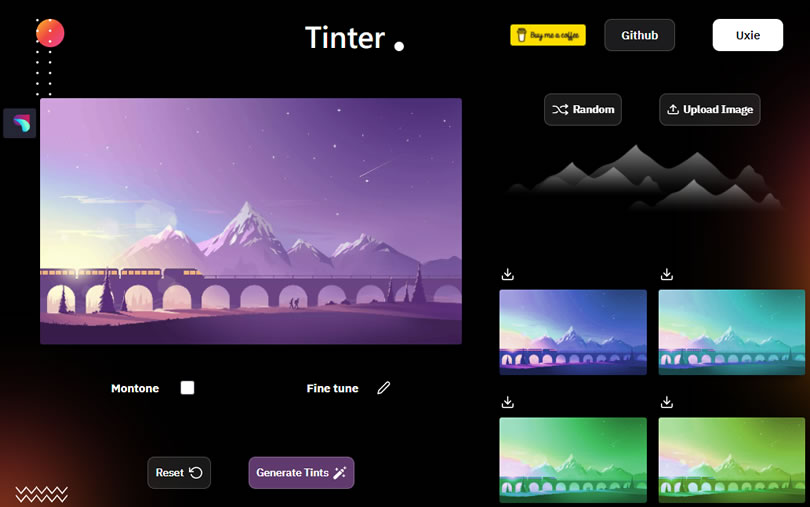
2.也可以勾選 Montone 選項看看變化。
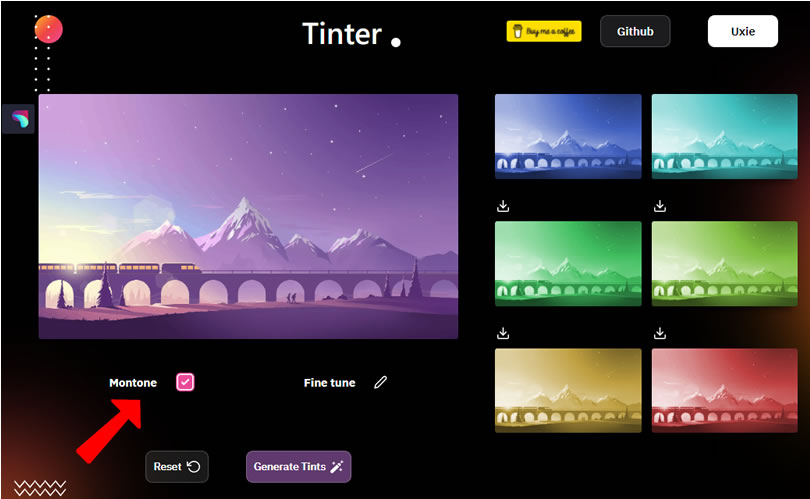
3.接下來,我們透過 Upload Image 按鈕,上傳自己的圖片。

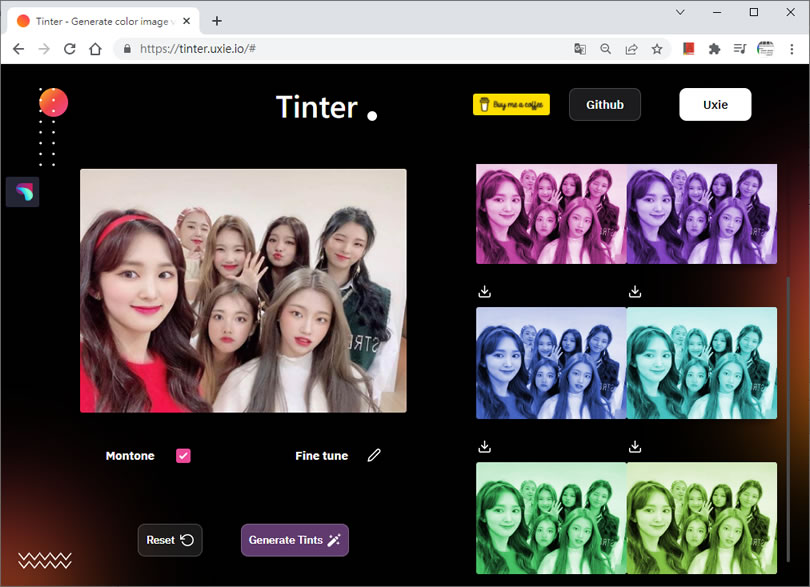
4.除了套用既有的模板外,我們還可以點擊[ Fine ture ]進行手動微調,微調的圖片可透過其旁的[ Download ]按鈕下載。